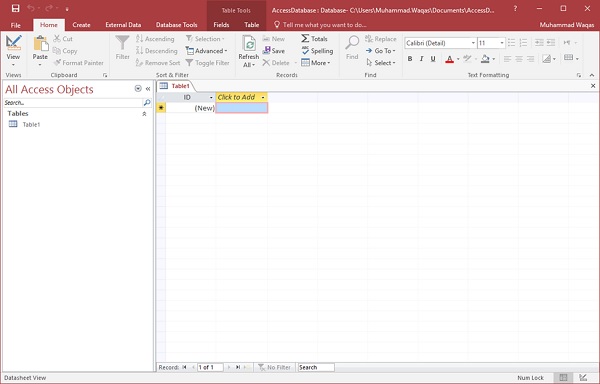En este capítulo, vamos a estar cubriendo el proceso básico de partida el Acceso y la creación de una base de datos. Este capítulo también explicará cómo crear una base de datos de escritorio utilizando una plantilla y cómo construir una base de datos desde cero.,
para crear una base de datos a partir de una plantilla, primero necesitamos abrir MS Access y verá la siguiente pantalla en la que se muestran diferentes plantillas de base de datos Access.
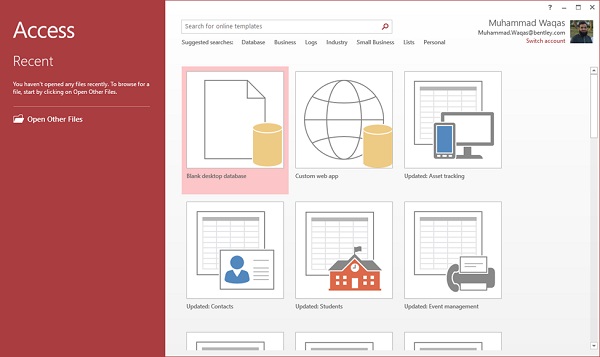
para ver todas las bases de datos posibles, Puede desplazarse hacia abajo o también puede usar el cuadro de búsqueda.
entremos proyecto en el cuadro de búsqueda y presione ENTRAR. Verá las plantillas de base de datos relacionadas con la gestión de proyectos.
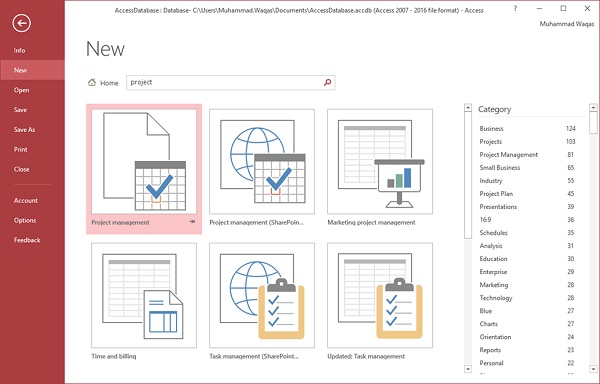
Seleccione la primera plantilla. Verá más información relacionada con esta plantilla.,
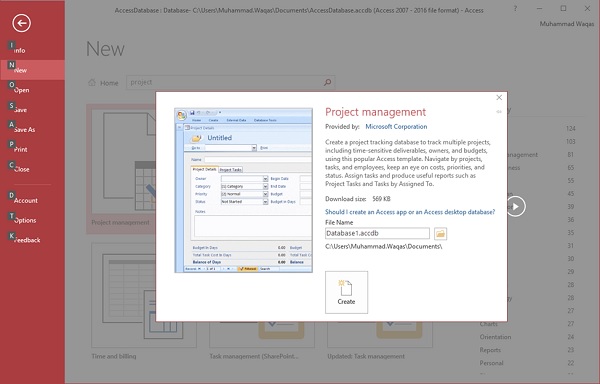
después de seleccionar una plantilla relacionada con sus requisitos, ingrese un nombre en el campo Nombre de archivo y también puede especificar otra ubicación para su archivo si lo desea.

Ahora, presione la opción Crear. Access descargará esa plantilla de base de datos y abrirá una nueva base de datos en blanco como se muestra en la siguiente captura de pantalla.

ahora, haga clic en el panel de navegación en el lado izquierdo y verá todos los otros objetos que vienen con esta base de datos.,
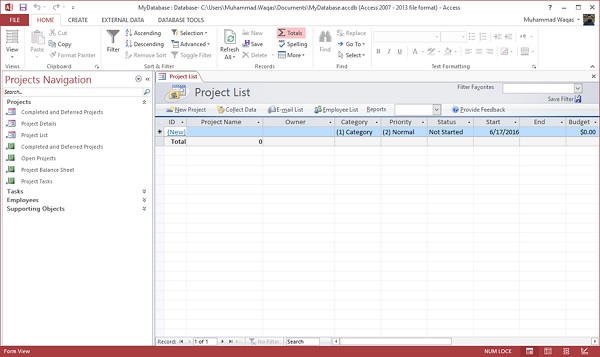
Haga clic en la navegación proyectos y seleccione el tipo de objeto en el menú.
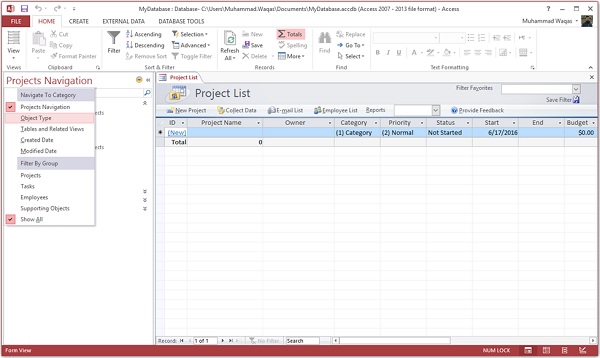
ahora verá todos los tipos de objetos: tablas,consultas, etc.
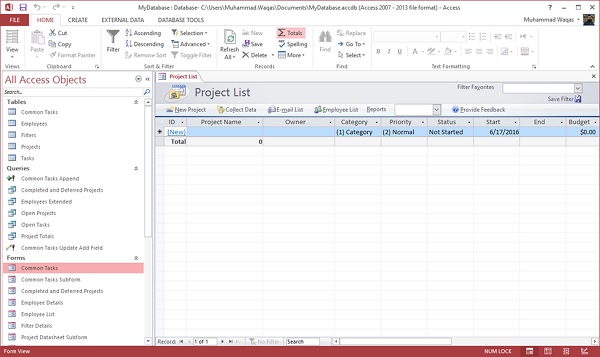
crear una base de datos en blanco
a veces los requisitos de la base de datos pueden ser tan específicos que usar y modificar las plantillas existentes requiere más trabajo que simplemente crear una base de datos desde cero. En tal caso, hacemos uso de base de datos en blanco.
Paso 1 – comencemos por abrir MS Access.,
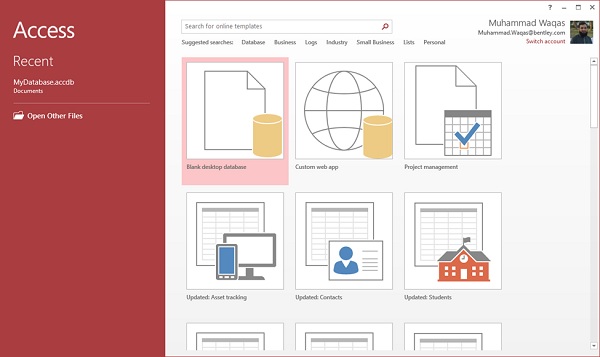
Paso 2-Seleccione base de datos de escritorio en blanco. Introduzca el nombre y haga clic en el botón Crear.
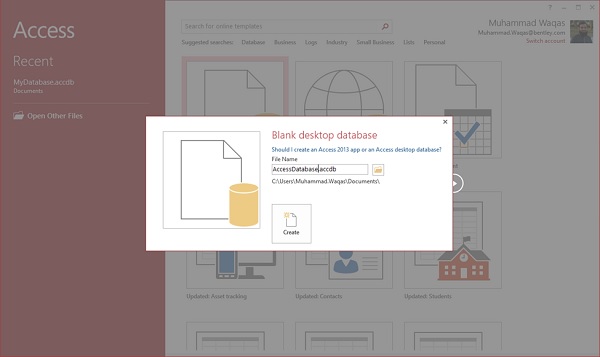
Paso 3-Access creará una nueva base de datos en blanco y abrirá la tabla que también está completamente en blanco.